Cómo conseguir la mejor configuración para jugar en UHD en tu televisor
Para disfrutar de la mejor experiencia de gaming, es necesario que ajustes algunos parámetros específicos en tu televisor. Aprende a hacerlo consultando la guía a continuación.
Activa Input Signal Plus
Input Signal Plus amplía el rango de la señal de entrada para las conexiones HDMI. De esta manera, podrás ver los gráficos con mucha más claridad con un resultado que hace que el juego resulte más inmersivo y realista.
Paso 1. Accede a la configuración de tu televisor.

Paso 2. Elige General y luego, Administrador de dispositivos externos.
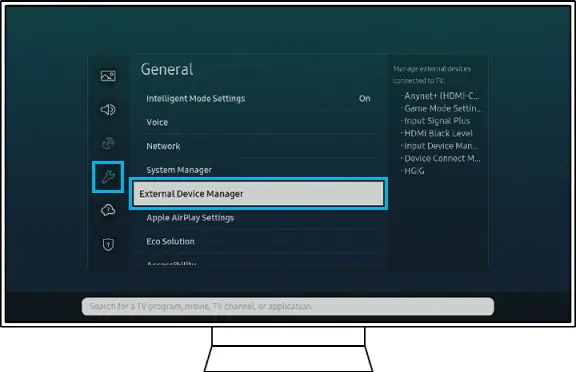
Paso 3. Elige Input Signal Plus.
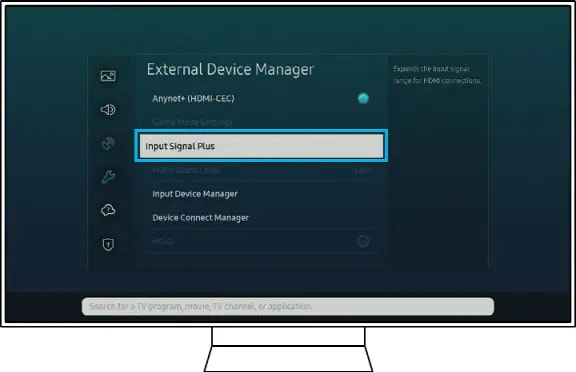
Paso 4. Elige el puerto HDMI al que se conectará tu Xbox.
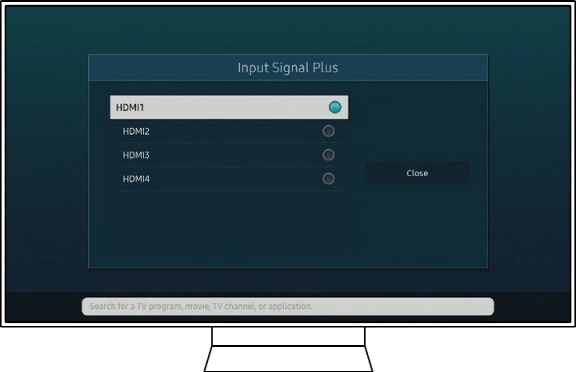
Nota: Este ajuste se llama HDMI UHD Color en los modelos de 2018 y anteriores.
Activa el Modo Juego
El Modo Juego reduce la latencia durante el juego, lo que mejora significativamente la capacidad de respuesta del dispositivo. En la pantalla de inicio de tu televisor Samsung, puedes activar y desactivar fácilmente el Modo Juego.

También puedes acceder a las opciones del Modo Juego navegando a Configuración -> General -> Administrador de Dispositivos Externos -> Configuración del Modo Juego.
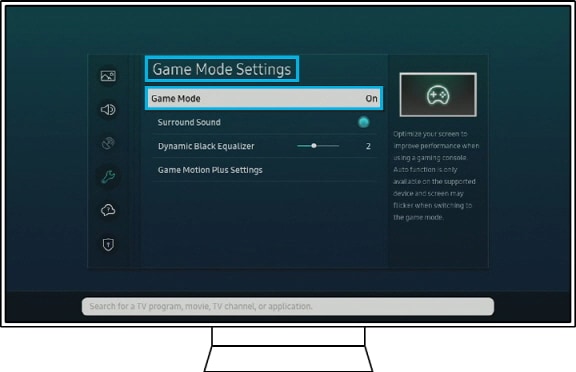
En los ajustes de Game Motion Plus, encontrarás aún más ajustes para personalizar aún más tu experiencia de juego. (Reducción de la borrosidad/Reducción del ruido/LED Clear Motion)
Ajusta la configuración de la imagen
Cada persona tiene una visión, una sensibilidad al color y una sensibilidad a la luz diferentes. Tus propios ojos te mostrarán cual es la mejor configuración para ti, por lo que es recomendable que ajustes la imagen de tu televisor para adaptarla a ella lo máximo posible.
En el menú Imagen de Ajustes, también puedes cambiar el Modo de Imagen, los Ajustes de Tamaño de Imagen y los Ajustes para Expertos, que incluyen la configuración del Brillo, Contraste, Nitidez y Luz de Fondo.
Nota: Las capturas de pantalla del dispositivo y el menú son solo una muestra en inglés. También están disponibles en el idioma de su país.
Gracias. Nos alegramos de haberte ayudado. Tus respuestas nos permiten dar un mejor soporte.
Por favor, responde a todas las preguntas